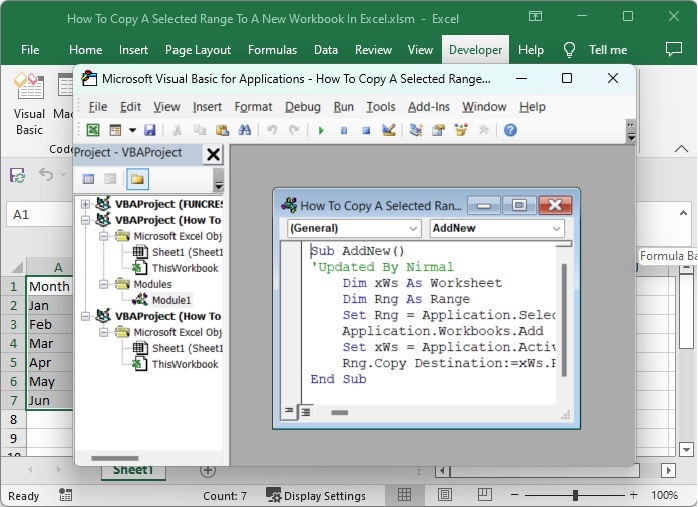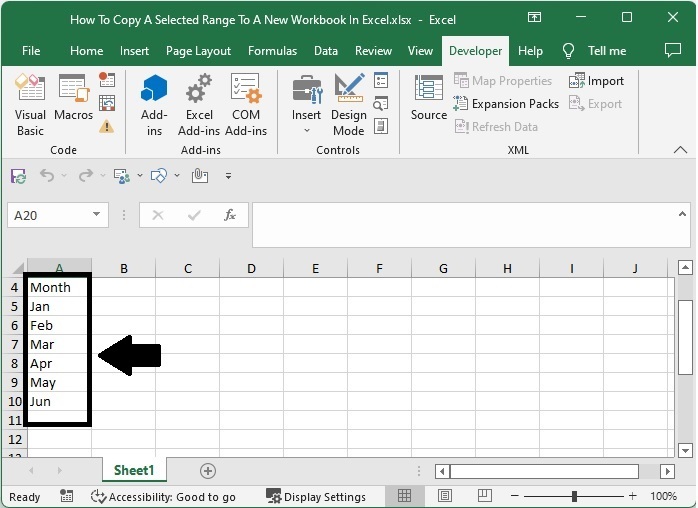| Excel 如何将选定的范围复制到新工作簿中 | 您所在的位置:网站首页 › excel表格如何选定范围复制 › Excel 如何将选定的范围复制到新工作簿中 |
Excel 如何将选定的范围复制到新工作簿中
|
Excel 如何将选定的范围复制到新工作簿中
你是否遇到过这样的情况:你想把选定的数据从现有工作表中复制到另一个工作表中?如果我们尝试手动操作,这将是一个耗时的过程,因为我们需要创建一个新的工作簿,然后复制数据。我们可以在VBA程序的帮助下自动完成这项任务,因为它不能直接在Excel中完成。在这篇文章中,我们将学习如何使用VBA应用程序将选定的范围复制到Excel的新工作簿中。 将选定的范围复制到新的工作簿中在这里,我们将首先打开VBA应用程序,然后插入模块,将下面提到的代码复制到文本框中,并运行该代码来完成我们的任务。让我们看看使用VBA应用程序将选定的范围复制到Excel中的新工作簿的简单过程。 第1步让我们考虑任何Excel工作表,然后选择你想复制到新工作表的数据,右键单击工作表名称,选择查看代码,打开VBA应用程序。然后在VBA应用程序中,点击 “插入 “并选择 “模块” **选择数据 > 右键单击 > 查看代码 > 插入 > 模块 ** 第2步在文本框中输入以下程序代码,如下图所示。 程序 Sub AddNew() 'Updated By Nirmal Dim xWs As Worksheet Dim Rng As Range Set Rng = Application.Selection Application.Workbooks.Add Set xWs = Application.ActiveSheet Rng.Copy Destination:=xWs.Range("A4") End Sub
在代码中,A4是我们的数据将被粘贴到新工作簿中的单元格。 第3步然后将工作表保存为支持宏的工作簿,并点击F5运行代码;一个新的工作簿将被创建,选定的数据将从A4单元格粘贴出来,如下图所示。
在本教程中,我们用一个简单的例子来演示如何在Excel中复制一个选定的范围到一个新的工作簿。 |
【本文地址】
公司简介
联系我们